一般操作Windows10系统已经取代了Windows7成为当下使用最多的系统,个性化功能比Windows7丰富很多,但近日却有Windows10系统用户来反应,在使用电脑时设置的账户开机密码方法也多样了起来。虽然开机密码能提高用户使用的安全性,但是时间久了或者频繁使用也让人很烦恼,太浪费时间,那么如何取消账户开机密码呢?对此下面小编就来介绍一下电脑取消账户开机密码的方法吧。
1、首先,在电脑桌面上点击左下角开始菜单,在点击设置;
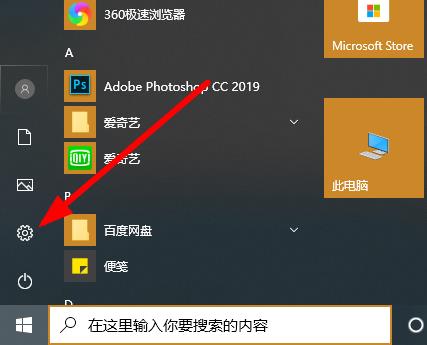
2、然后,在Windows设置中点击账户;
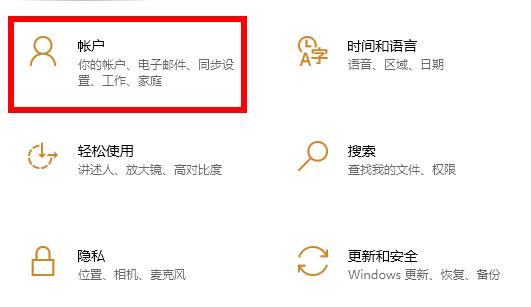
3、在点击左侧任务栏中的登录选项;
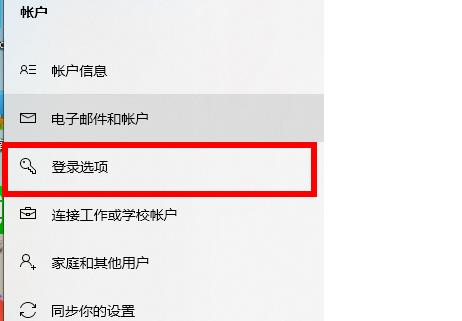
4、在右侧下滑找到密码,在点击下面的更改;
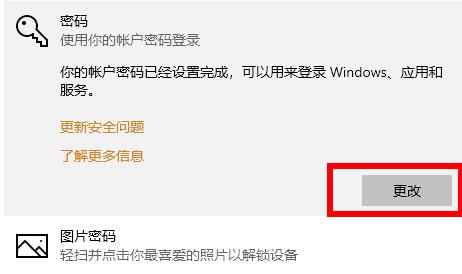
5、在输入当前密码后,在点击下一步;
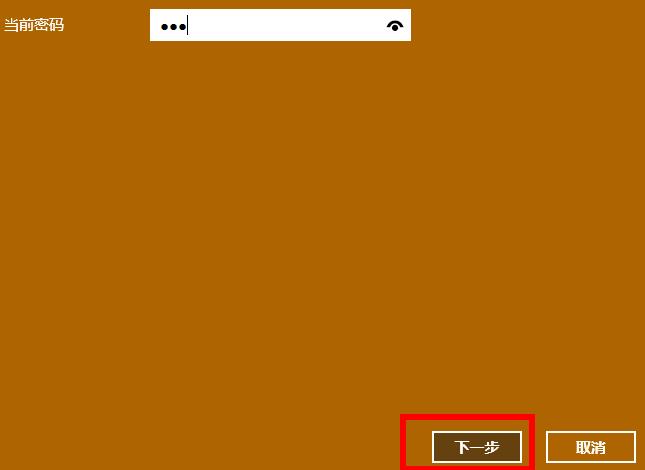
6、不输入密码,最后再点击下一步即可。
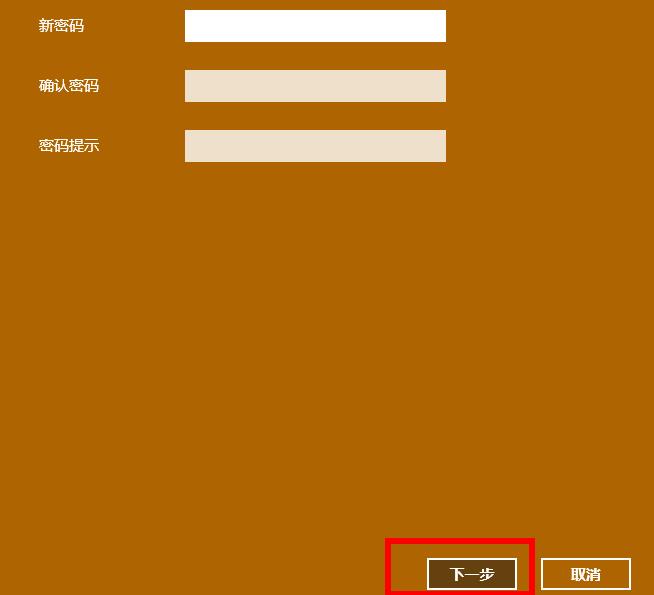
以上就是有关于电脑取消开机用户密码的方法就介绍到这了,如果以后用户也遇到这样的问题,不妨按照教程去解决操作吧,希望这个教程对大家有所帮助。
Windows10系统取消开机用户密码的方法
您可能感兴趣的文章
win7纯净版系统让QQ宠物不要弹出来及关闭QQ宠物的
热度
℃
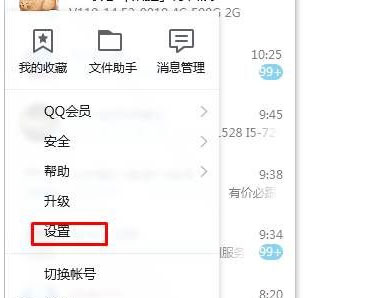
win7升级win10会卡吗
热度
℃

i78700k是否能装win11详细介绍
热度
℃

win101909磁盘清理打不开解决方法
热度
℃
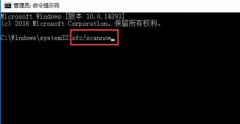
win10屏幕保护设置
热度
℃

Windows7旗舰版系统固态硬盘卡顿假死的解决方法
热度
℃
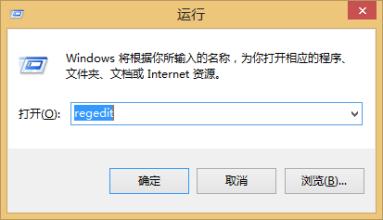
win11无法登录onedrive错误代码0x8004def7
热度
℃
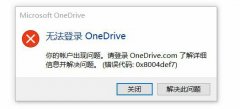
xbox控制台目前无法登录解决方法
热度
℃
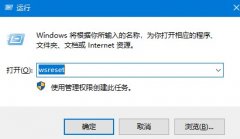
谷歌浏览器下载文件位置详情
热度
℃
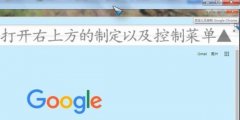
win11许可证即将过期解决方法
热度
℃

edge浏览器win7能否使用详情
热度
℃

电脑显示器无信号解决方法
热度
℃

Windows10系统显示器颜色校正的方法
热度
℃
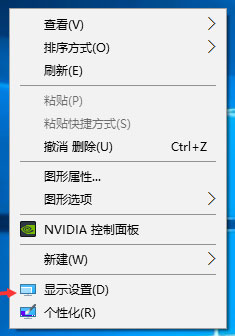
edge浏览器能否翻译详情
热度
℃
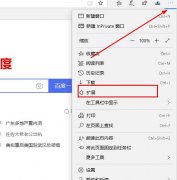
只狼复制存档win10方法介绍
热度
℃
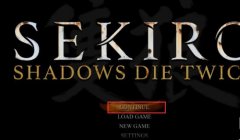
win10更新后没有声音解决方法
热度
℃
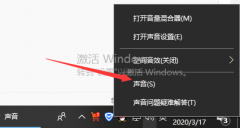
win10电源模式最佳性能如何设置详细教程
热度
℃

win10系统重置要多久时间
热度
℃

win10邮件功能查看邮件详细方法
热度
℃
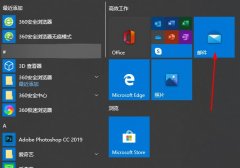
Windows 8.1如何解决弹出自动拨号窗口
热度
℃
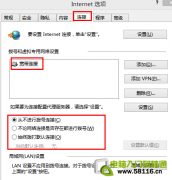
分享至微信,请使用浏览器下方的分享功能
Windows10系统取消开机用户密码的方法
一般操作Windows10系统已经取代了Windows7成为当下使用最多的系统,个性化功能比Windows7丰富很多,但近日却有Windows1
长按识别二维码 进入电脑技术网查看详情
请长按保存图片
